Win7使用还原功能找回丢失系统文件的方法
摘要:1、首先点击桌面上计算机选项,等到弹出框之后就选中里面的系统属性选项,接着直接点击左边的系统保护选项;2、选中需要开启保护的磁盘,当然你能够...
1、首先点击桌面上计算机选项,等到弹出框之后就选中里面的系统属性选项,接着直接点击左边的系统保护选项;
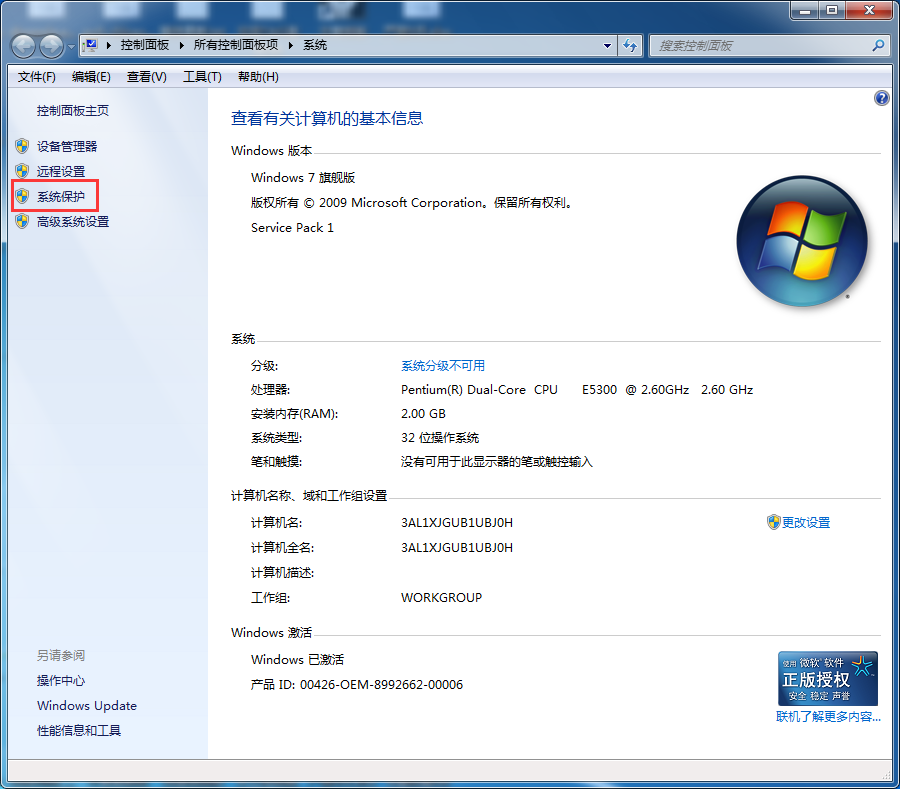
2、选中需要开启保护的磁盘,当然你能够将它们都开启,也可以个别的进行开启,拿D盘作为例子来说,选中之后点击下面的配置选项,然后选中还原之前版本的那个选项,然后调节到最大的使用量,再点击确定进行关闭。
3、再单击创建选项,建一个到目前为止的还原点,在里面输进去备份名称,然后再点击确定。
4、打开电脑,打开D盘,在盘符上面点击右键,直接选中属性进行以前版本的还原,这时候你就发现能够还原备份版本了。

【Win7使用还原功能找回丢失系统文件的方法】相关文章:
上一篇:
win7纯净版的屏幕保护怎么设置
